电脑操作系统是我们使用电脑的基础,而随着时间的推移,系统可能出现各种问题,导致电脑运行缓慢甚至崩溃。作为一位总裁,无论是提高工作效率还是保护数据安全,...
2025-02-02 273 驱动
随着科技的发展,USB驱动在我们的日常生活中变得越来越重要。然而,有时我们可能会遇到USB驱动无法识别的问题,这给我们的工作和生活带来了困扰。本文将介绍一些简单的方法来解决这个问题,以确保我们能够正常使用USB设备。
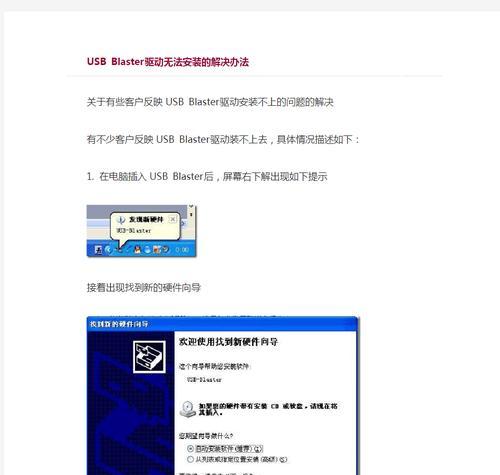
1.检查物理连接
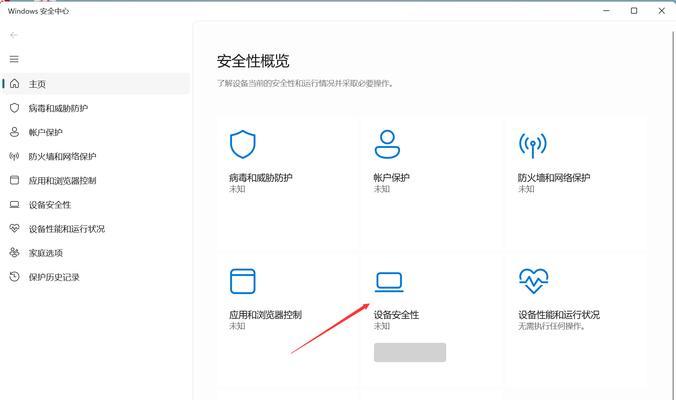
确保USB设备已正确连接到计算机的USB端口上,并确保连接牢固稳定,没有松动或断裂。
2.更换USB端口
尝试将USB设备插入其他可用的USB端口,以排除特定端口故障的可能性。
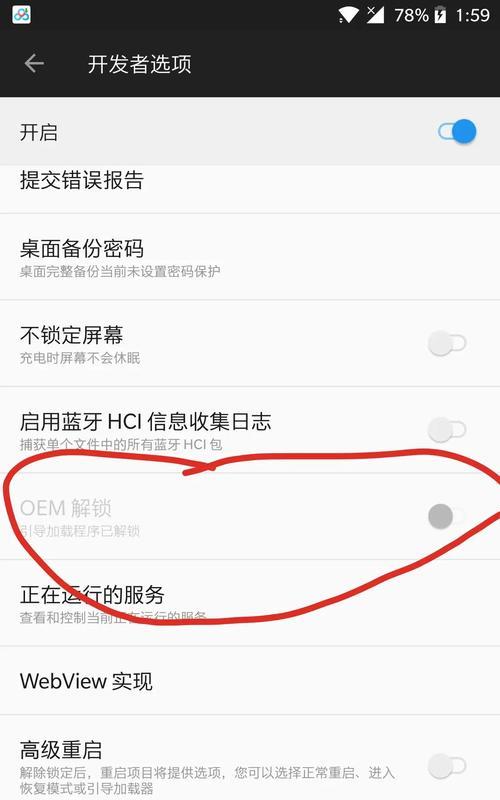
3.检查驱动程序
打开设备管理器,检查是否存在任何与USB设备相关的问题,并尝试更新或重新安装驱动程序。
4.更新操作系统
确保计算机上安装的操作系统是最新版本,因为一些旧版本可能无法与新型USB设备兼容。
5.检查设备兼容性
确保USB设备与你的计算机兼容,可通过查看设备手册或访问制造商的网站来获取相关信息。
6.清理USB设备
如果USB设备上有灰尘或污渍,可以使用无纺布和清洁剂轻轻擦拭,确保接触点干净。
7.重启计算机
有时,重启计算机可以解决一些临时的USB驱动问题,尝试重启计算机并重新连接USB设备。
8.检查电源供应
确保USB设备的电源供应正常,如果是移动设备,可以尝试更换电源适配器或充电线。
9.使用其他设备测试
尝试将同样的USB设备连接到另一台计算机上,以确定是USB设备本身还是计算机的问题。
10.检查USB端口状态
检查计算机的USB端口是否损坏或存在其他问题,如果有,可能需要修复或更换。
11.卸载冲突软件
一些软件可能与USB驱动程序发生冲突,可以尝试卸载或禁用这些软件,然后重新连接USB设备。
12.使用专业工具
如果以上方法都无效,可以考虑使用专业的USB驱动修复工具来解决问题。
13.更新BIOS版本
有时,计算机的BIOS版本可能过旧,导致USB驱动无法正常识别,更新BIOS版本可能有助于解决问题。
14.咨询专业人士
如果无法解决USB驱动无法识别的问题,可以咨询专业的技术人员或联系制造商寻求帮助。
15.预防措施
避免使用未知来源的USB设备,定期清理计算机中的垃圾文件和注册表,保持系统健康,以减少USB驱动问题的发生。
USB驱动无法识别问题可能是因为物理连接、驱动程序、设备兼容性等多种原因引起的。通过检查连接、更新驱动程序、重启计算机等简单方法,我们可以解决这个问题。如果以上方法均无效,我们可以尝试使用专业工具或咨询专业人士来解决。最重要的是,我们应该采取预防措施,保持系统健康,以减少USB驱动问题的发生。
标签: 驱动
相关文章
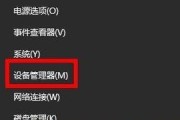
电脑操作系统是我们使用电脑的基础,而随着时间的推移,系统可能出现各种问题,导致电脑运行缓慢甚至崩溃。作为一位总裁,无论是提高工作效率还是保护数据安全,...
2025-02-02 273 驱动

随着技术的不断发展,计算机硬件及软件也在不断更新。其中,显卡驱动作为重要的软件组成部分之一,对于游戏性能和图形质量起着关键的作用。而NVIDIA最新推...
2024-06-06 269 驱动

现代电脑和笔记本电脑中的显卡是游戏、图形设计和视频编辑等性能要求较高的任务的关键组件。显卡驱动程序的质量和稳定性对于显卡的性能和图形渲染的质量有着直接...
2024-04-30 300 驱动

计算机图形处理是现代科技中不可或缺的一环,驱动程序作为图形处理的基础设施,具有重要的作用。本文将深入探讨335.23驱动,分析其优势和应用,为读者提供...
2024-04-30 313 驱动

随着科技的不断进步,图形处理器的驱动程序也在不断更新和优化。其中,NVIDIA作为全球领先的图形处理器制造商之一,其最新发布的331.93驱动为用户带...
2024-04-23 386 驱动

在计算机硬件中,驱动程序起着至关重要的作用,它们是操作系统与硬件之间的桥梁,负责传递指令和数据。在显卡领域中,388.13驱动程序被广泛认为是一款强大...
2024-03-30 281 驱动
最新评论